温馨提示:这篇文章已超过429天没有更新,请注意相关的内容是否还可用!
摘要:,,本指南详细介绍了在Android Studio中创建Java工程的过程。从基础步骤开始,包括环境配置、项目设置、Java工程的创建,以及相关的编程基础,提供全面的教程和详解。本指南旨在帮助开发者快速掌握在Android Studio中创建Java工程的方法和技巧。
本文旨在指导读者在Android Studio环境中创建Java工程的全过程,从安装Android Studio开始,到创建项目、设置项目环境、编写代码、调试和测试,本文提供了详细步骤和图解,帮助读者快速掌握在Android Studio中创建Java工程的方法和技巧,无论是初学者还是经验丰富的开发者,都能从中受益。
新建Android Studio项目
1、打开Android Studio,选择“新建项目”。
2、在弹出的窗口中,选择您需要的Activity主题,并点击“下一步”开始创建。
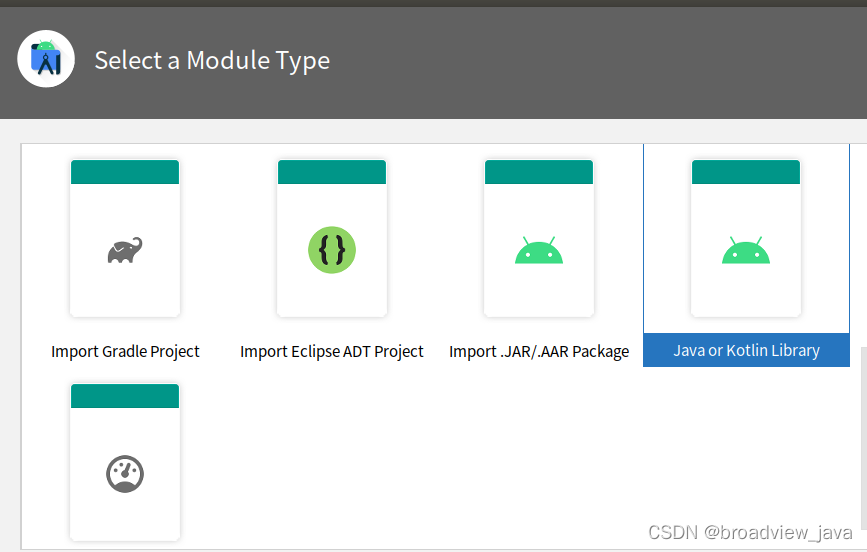
新建Module(模块)
在已创建的工程内,若需添加新的Java模块,请按照以下步骤进行:
1、选择“新建” -> “新模块”。
2、在弹出的对话框中,选择Java Library。
3、为新模块命名(例如命名为“lib”),并为Class命名(例如命名为“MyClass”)。
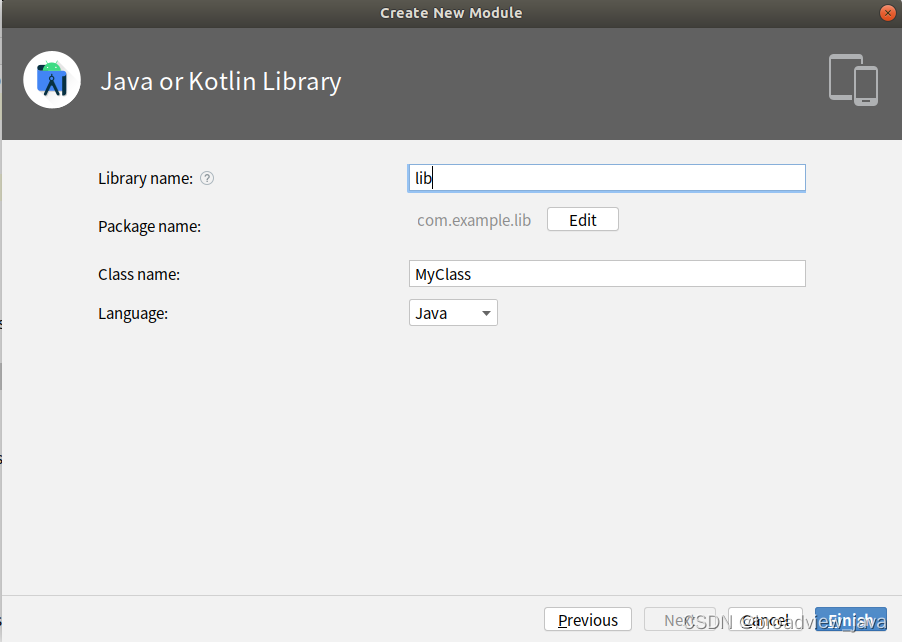
完成创建与测试
添加测试代码后,您可以按照以下步骤运行:
1、点击“运行” -> ‘运行 'MyClass'”。
在创建新的java Module时,可能会遇到String和System显示为红色警告的情况,这可能是AS(Android Studio)环境缓存问题导致的,以下是解决方法:
1、打开Android Studio后,选择“文件”。
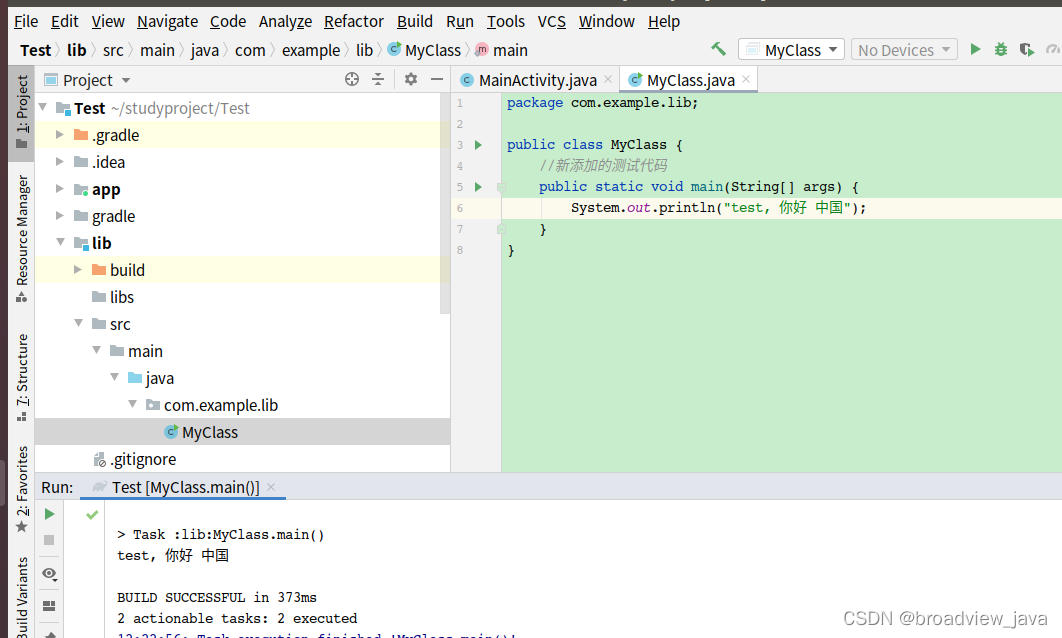
2、找到“清空缓存/重启”选项,并点击。
3、在弹出的对话框中点击“是”,Android Studio将自动清空缓存并重启,这样,String和System的红色警告应该会消失。
值得注意的是,对于String和System报红后需要修改Application的配置这一说法,实际上是不需要的,只要您的AS环境正常,这些设置是自动配置的,无需手动调整。
为了帮助开发者更好地理解和操作,我们准备了详细的图解和附加内容,包括各种操作步骤的详细图片和说明,供您参考。
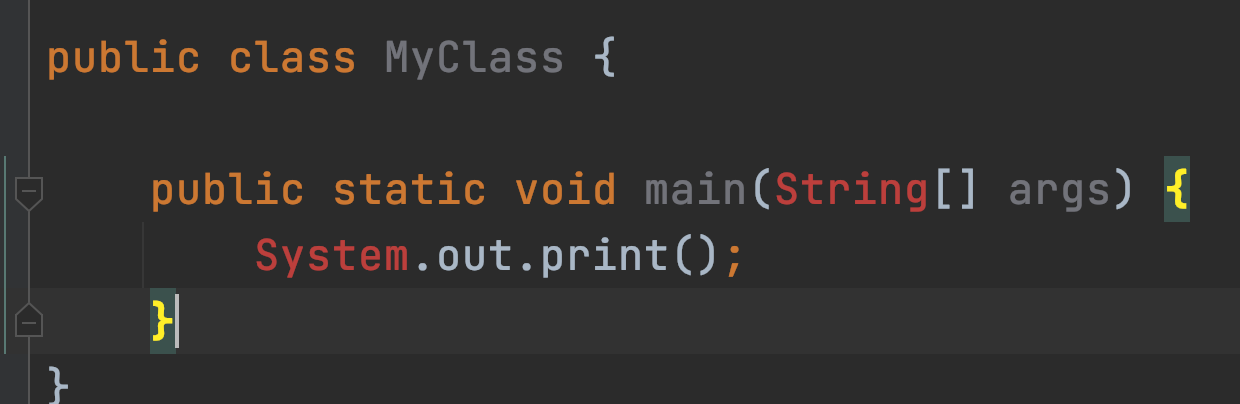
我们还鼓励开发者不断探索、学习和创新,为Android开发社区贡献更多的优质应用,希望通过本文,开发者们能够在Android Studio中顺利创建Java工程,快速上手Android开发,为移动应用领域的发展做出更多贡献。






还没有评论,来说两句吧...